游戏打字键盘怎么设置 Win10默认输入法与游戏如何不冲突
更新时间:2024-02-23 14:41:02作者:xiaoliu
在使用Win10系统进行游戏时,我们经常会遇到一个问题,那就是游戏打字键盘设置与默认输入法冲突的情况,当我们在游戏中需要使用键盘进行操作时,却发现输入法的切换键与游戏中的快捷键相冲突,这不仅影响了游戏的进行,还会给我们带来很多不便。如何设置Win10系统的默认输入法,让它与游戏不再冲突呢?接下来我们将为大家介绍一些解决方法,帮助大家解决这一问题。
具体步骤:
1.首先单击右下角微软默认输入法,在跳出的选项卡中选择设置选项.

2.进入设置选项后,单击按键选项.
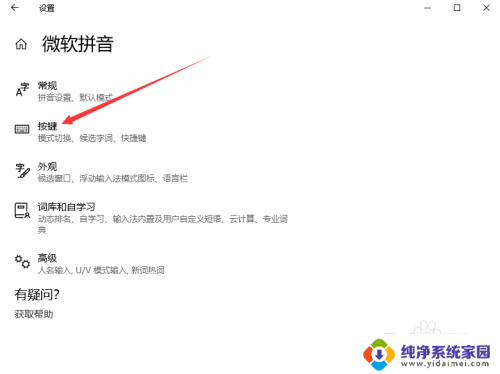
3.进入按键选项界面后,将中英文模式切换修改成无.
这样会影响你以后切换输入法,只能使用ctrl+空格来切换.如果你不习惯的话可以使用第二种方法.
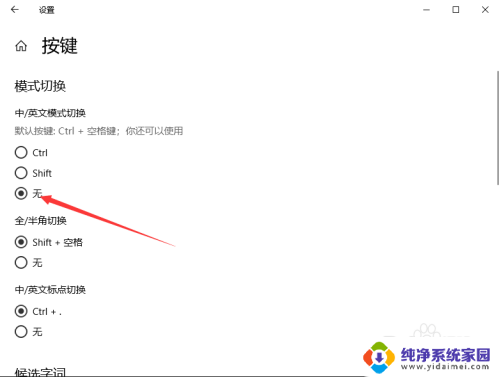
以上是关于如何设置游戏打字键盘的所有内容,如果您遇到这种情况,您可以根据本文的操作步骤来解决问题,非常简单快速,一步到位。
游戏打字键盘怎么设置 Win10默认输入法与游戏如何不冲突相关教程
- 如何设置输入法为默认输入法 win10如何设置默认输入法
- win10怎么默认输入法 Win10如何设置默认输入法
- 如何修改系统默认输入法 如何在Win10上设置默认输入法
- 怎样更改电脑默认输入法 Win10如何设置默认输入法为中文
- windows如何设置输入法 Win10如何设置中文输入法为默认输入法
- win10更改默认输入法 win10如何设置默认输入法
- win10系统输入法默认设置 win10怎么设定默认输入法
- win10怎样设置输入法默认 win10电脑默认输入法怎么调整
- window设置默认输入法 WIN10如何更改默认输入法
- win10怎么调默认输入法 win10怎么设置中文输入法为默认
- 怎么查询电脑的dns地址 Win10如何查看本机的DNS地址
- 电脑怎么更改文件存储位置 win10默认文件存储位置如何更改
- win10恢复保留个人文件是什么文件 Win10重置此电脑会删除其他盘的数据吗
- win10怎么设置两个用户 Win10 如何添加多个本地账户
- 显示器尺寸在哪里看 win10显示器尺寸查看方法
- 打开卸载的软件 如何打开win10程序和功能窗口